7.3Règles de réconciliation bancaire
Comme nous l’avons vu, il arrive que des mouvements importés depuis un fichier camt.053 ne soient pas identifiés par Crésus Banking (par exemple, un encaissement que vous auriez reçu sur votre IBAN et non sur votre IBAN QR, ou encore un paiement que vous auriez effectué directement par virement bancaire sans passer par Crésus Facturation).
Comme expliqué précédemment, nous vous recommandons d’éditer ces mouvement non identifiés et d’indiquer, notamment, les comptes qui doivent être imputés dans Crésus Comptabilité, faute de quoi ces mouvements devront être extournés manuellement depuis les comptes de passage (paiements et encaissements à ventiler) de votre fichier de comptabilité.
Cependant, cette opération peut s’avérer fastidieuse si certains mouvements identiques se répètent. Dans ce cas, il convient d’introduire une règle de réconciliation.
Une règle de réconciliation permet de grouper certains mouvements en fonction de critères définis et de leur appliquer automatiquement les mêmes réglages.
7.3.1Créer une règle de réconciliation Dans l’exemple ci-dessous, plusieurs achats chez un fleuriste ont été effectués, et ceux-ci doivent tous être imputés au même compte. Il est donc intéressant de créer une règle pour ce type de mouvement.
Pour cela, faites un clic droit sur le mouvement en question, puis sélectionnez Créer une règle :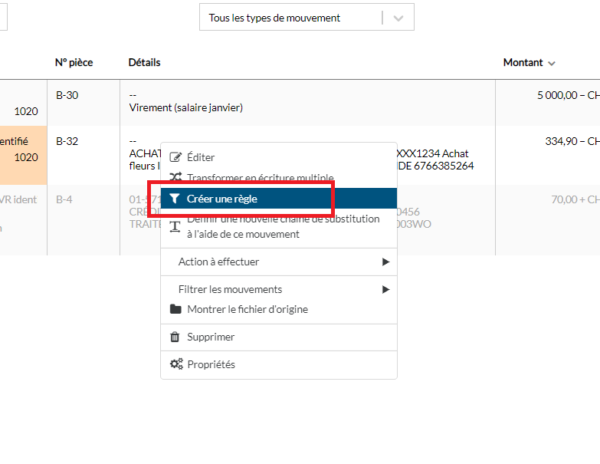
Le dialogue de création de la règle s’ouvre. Il s’agit maintenant de définir les critères à appliquer.
Il y a deux champs à remplir :
- Titre de la règle : c’est le nom que vous souhaitez donner désormais à ce type de mouvement. Dans ce cas, nous choisissons : Achats fleurs.
- Le mouvement contient : dans ce champ, déjà pré-rempli des différentes informations identifiées par Crésus Banking, il vous faut choisir le mot ou le segment, dans ce texte, qui sera commun à tous les mouvements concernés.
Dans cet exemple, vous pourriez par exemple choisir de conserver le libellé ACHAT/SHOPPING EN LIGNE, ou le libellé Achat fleurs :
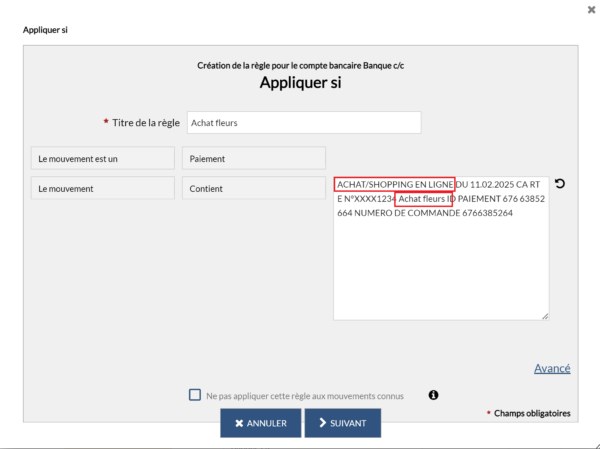
ACHAT/SHOPPING EN LIGNE étant cependant un peu trop générique (d’autres mouvements pouvant contenir cette même information), nous vous recommandons en l’occurrence de garder Achat fleurs. Supprimez donc simplement le reste des informations afin de ne garder que ce libellé :
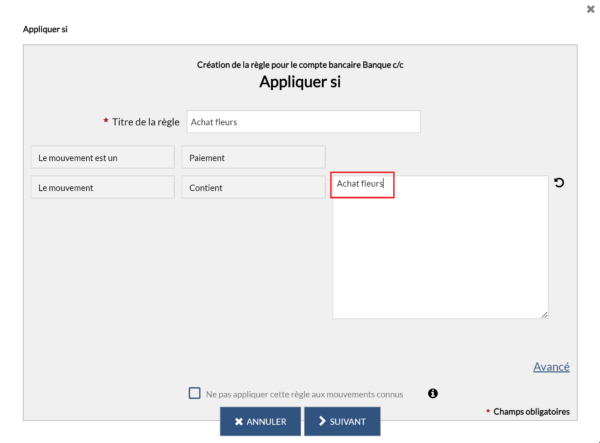
Le bouton Avancé vous permet, selon le même principe, d’introduire d’autres critères afin d’affiner la règle en question :
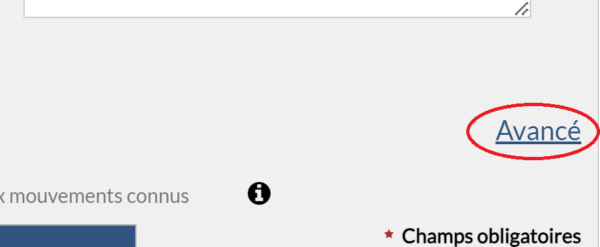
La case Ne pas appliquer cette règle aux mouvements connus vous permet de limiter l’application de cette règle aux mouvements non identifiés (voir détail en déplaçant le curseur de la souri sur le point  :
:
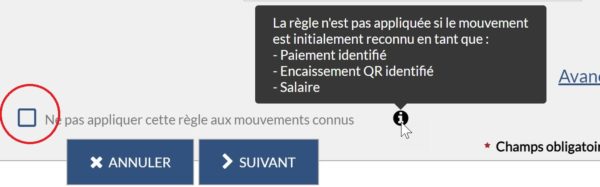
Une fois ces différents critères établis, cliquez sur Suivant. Dans ce dialogue, il vous faut définir les différents réglages à appliquer aux mouvements réunis par cette règle. Par exemple, dans le cas de l’achat de fleurs :
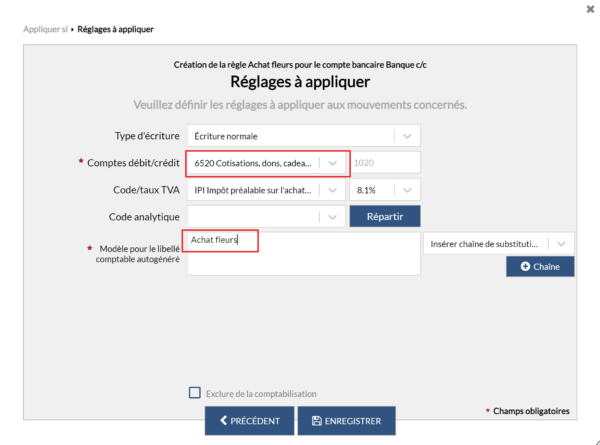
Le compte sélectionné dans la rubrique Comptes débit/crédit sera automatiquement mis au débit ou au crédit (selon qu’il s’agisse d’un encaissement ou d’un paiement) lors de la comptabilisation.
Le Modèle pour le libellé comptable autogénéré permet de saisir le texte comptable qui sera affiché pour ces mouvements.
Une fois la règle enregistrée, tous les mouvements répondant aux critères établis deviennent identifiés et affichent le compte à imputer sélectionné, ainsi que le titre de la règle dans la colonne Type (ou dans la colonne Libellé de l’écriture en Vue compacte) :

Dans l’exemple ci-dessous, plusieurs achats chez un fleuriste ont été effectués, et ceux-ci doivent tous être imputés au même compte. Il est donc intéressant de créer une règle pour ce type de mouvement.
Pour cela, faites un clic droit sur le mouvement en question, puis sélectionnez Créer une règle :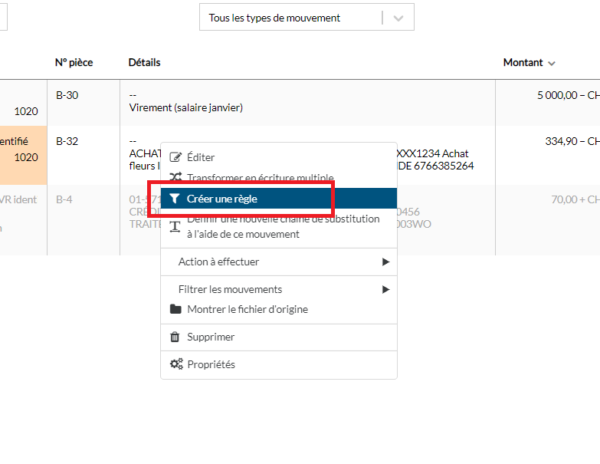
Le dialogue de création de la règle s’ouvre. Il s’agit maintenant de définir les critères à appliquer.
Il y a deux champs à remplir :
- Titre de la règle : c’est le nom que vous souhaitez donner désormais à ce type de mouvement. Dans ce cas, nous choisissons : Achats fleurs.
- Le mouvement contient : dans ce champ, déjà pré-rempli des différentes informations identifiées par Crésus Banking, il vous faut choisir le mot ou le segment, dans ce texte, qui sera commun à tous les mouvements concernés.
Dans cet exemple, vous pourriez par exemple choisir de conserver le libellé ACHAT/SHOPPING EN LIGNE, ou le libellé Achat fleurs :
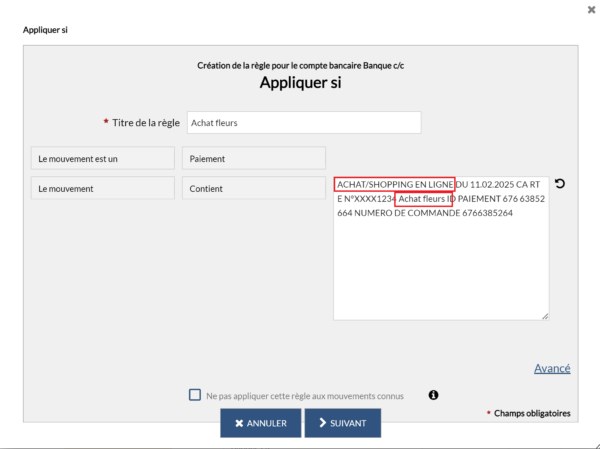
ACHAT/SHOPPING EN LIGNE étant cependant un peu trop générique (d’autres mouvements pouvant contenir cette même information), nous vous recommandons en l’occurrence de garder Achat fleurs. Supprimez donc simplement le reste des informations afin de ne garder que ce libellé :
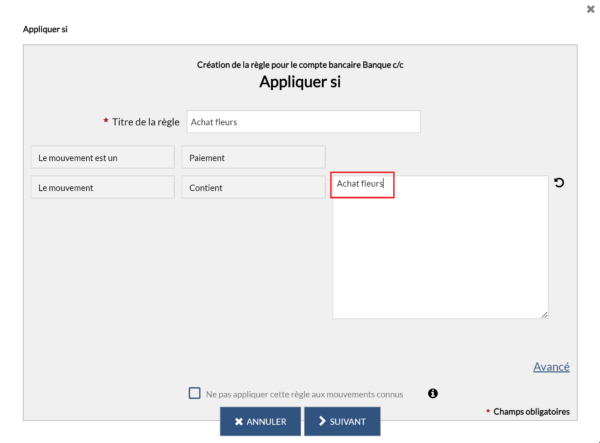
Le bouton Avancé vous permet, selon le même principe, d’introduire d’autres critères afin d’affiner la règle en question :
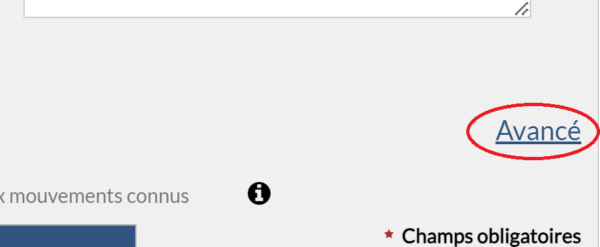
La case Ne pas appliquer cette règle aux mouvements connus vous permet de limiter l’application de cette règle aux mouvements non identifiés (voir détail en déplaçant le curseur de la souri sur le point ![]() :
:
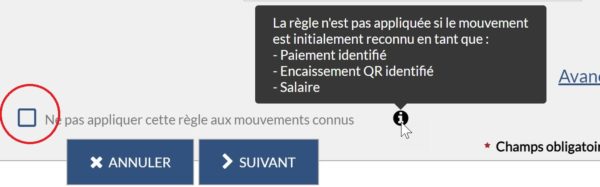
Une fois ces différents critères établis, cliquez sur Suivant. Dans ce dialogue, il vous faut définir les différents réglages à appliquer aux mouvements réunis par cette règle. Par exemple, dans le cas de l’achat de fleurs :
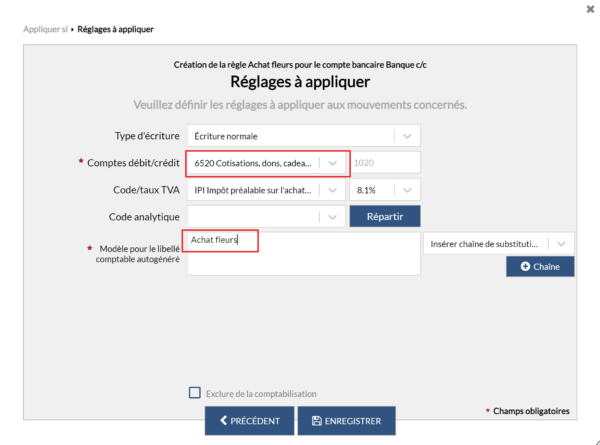
Le compte sélectionné dans la rubrique Comptes débit/crédit sera automatiquement mis au débit ou au crédit (selon qu’il s’agisse d’un encaissement ou d’un paiement) lors de la comptabilisation.
Le Modèle pour le libellé comptable autogénéré permet de saisir le texte comptable qui sera affiché pour ces mouvements.
Une fois la règle enregistrée, tous les mouvements répondant aux critères établis deviennent identifiés et affichent le compte à imputer sélectionné, ainsi que le titre de la règle dans la colonne Type (ou dans la colonne Libellé de l’écriture en Vue compacte) :

7.3.2Consulter ou modifier la liste des règles pour la réconciliation bancaire La liste des règles de réconciliation bancaire créées peut être consultée et modifiée en ouvrant les Réglages du compte bancaire > Règles pour la réconciliation bancaire :
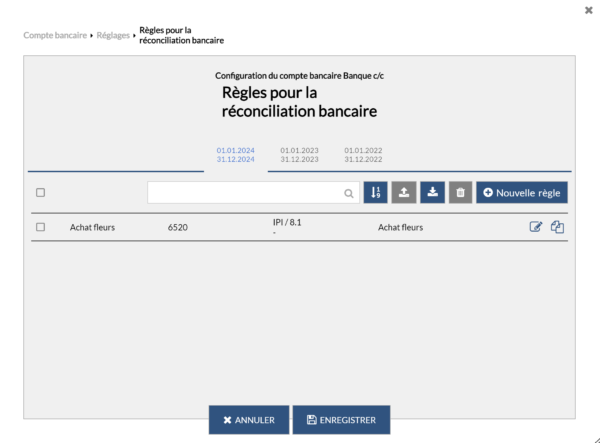
Si vous avez enregistré plusieurs règles, notez que l’ordre dans lequel elles apparaissent ici est important : en effet, pour un mouvement qui pourrait être associé à plusieurs règles, c’est la première de cette liste qui s’appliquera. Pour modifier l’ordre des règles, cliquez sur l’icône  puis utilisez les deux petites flèches (vers le haut et vers le bas) apparue à droite de chaque ligne.
puis utilisez les deux petites flèches (vers le haut et vers le bas) apparue à droite de chaque ligne.
À droite de chaque ligne également, les deux icônes 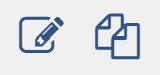 vous permettent d’éditer la règle concernée ou d’en créer une nouvelle à partir de ce modèle.
vous permettent d’éditer la règle concernée ou d’en créer une nouvelle à partir de ce modèle.
Le bouton Nouvelle règle vous permet bien sûr de créer une nouvelle règle sans informations pré-saisies.
La case à gauche de chaque ligne vous permet de sélectionner la ou les règles que vous souhaitez exporter ou supprimer :
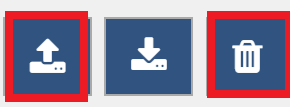
La liste des règles de réconciliation bancaire créées peut être consultée et modifiée en ouvrant les Réglages du compte bancaire > Règles pour la réconciliation bancaire :
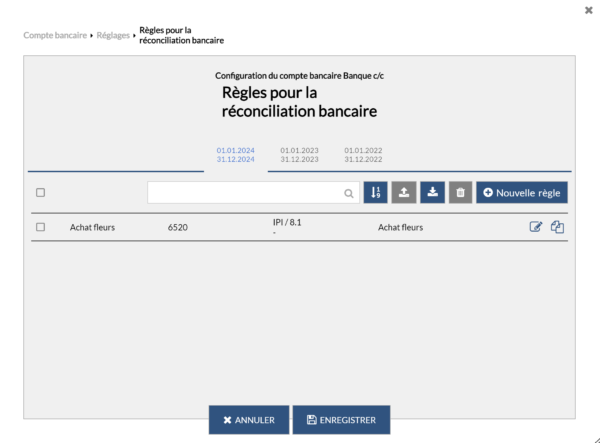
Si vous avez enregistré plusieurs règles, notez que l’ordre dans lequel elles apparaissent ici est important : en effet, pour un mouvement qui pourrait être associé à plusieurs règles, c’est la première de cette liste qui s’appliquera. Pour modifier l’ordre des règles, cliquez sur l’icône ![]() puis utilisez les deux petites flèches (vers le haut et vers le bas) apparue à droite de chaque ligne.
puis utilisez les deux petites flèches (vers le haut et vers le bas) apparue à droite de chaque ligne.
À droite de chaque ligne également, les deux icônes ![]() vous permettent d’éditer la règle concernée ou d’en créer une nouvelle à partir de ce modèle.
vous permettent d’éditer la règle concernée ou d’en créer une nouvelle à partir de ce modèle.
Le bouton Nouvelle règle vous permet bien sûr de créer une nouvelle règle sans informations pré-saisies.
La case à gauche de chaque ligne vous permet de sélectionner la ou les règles que vous souhaitez exporter ou supprimer :
7.3.3Exporter ou importer des règles de réconciliation Il est important de noter qu’une règle de réconciliation n’est associée qu’au compte bancaire concerné lors de sa création. Si vous utilisez plusieurs comptes bancaires et souhaitez y appliquer ces mêmes règles (ou une partie d’entre elles), il vous faut les exporter depuis le compte associé puis les importer depuis le compte visé.
Il en va de même si vous souhaitez dupliquer une ou plusieurs règles dans un autre fichier Banking.
Pour exporter et/ou importer une ou plusieurs règles, procédez comme suit :
pour exporter des règles :
- sélectionnez la ou les règles en question puis cliquez sur l’icône Exporter les règles sélectionnées
 ;
;
- renommez le fichier au besoin, et enregistrez-le.
pour importer des règles :
- ouvrez les Réglages du compte bancaire correspondant au compte bancaire où vous souhaitez importer ces règles > Règles pour la réconciliation bancaire;
- cliquez sur l’icône Importer des règles pour cette période comptable
 et sélectionnez le fichier de règles concerné.
et sélectionnez le fichier de règles concerné.
Il est important de noter qu’une règle de réconciliation n’est associée qu’au compte bancaire concerné lors de sa création. Si vous utilisez plusieurs comptes bancaires et souhaitez y appliquer ces mêmes règles (ou une partie d’entre elles), il vous faut les exporter depuis le compte associé puis les importer depuis le compte visé.
Il en va de même si vous souhaitez dupliquer une ou plusieurs règles dans un autre fichier Banking.
Pour exporter et/ou importer une ou plusieurs règles, procédez comme suit :
pour exporter des règles :
- sélectionnez la ou les règles en question puis cliquez sur l’icône Exporter les règles sélectionnées
 ;
; - renommez le fichier au besoin, et enregistrez-le.
pour importer des règles :
- ouvrez les Réglages du compte bancaire correspondant au compte bancaire où vous souhaitez importer ces règles > Règles pour la réconciliation bancaire;
- cliquez sur l’icône Importer des règles pour cette période comptable
 et sélectionnez le fichier de règles concerné.
et sélectionnez le fichier de règles concerné.
